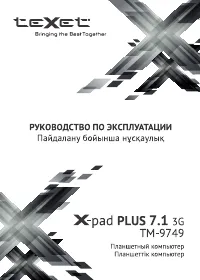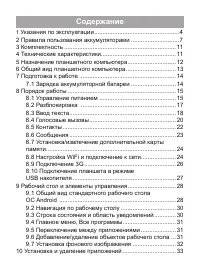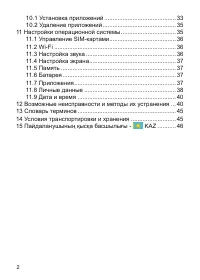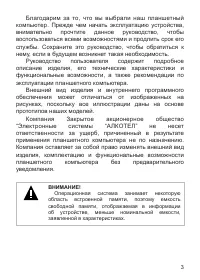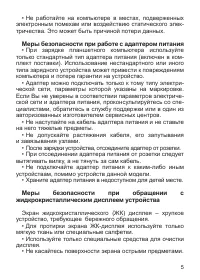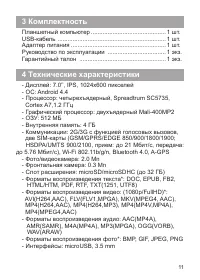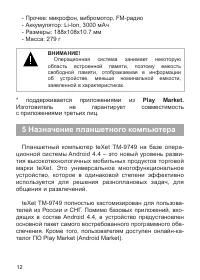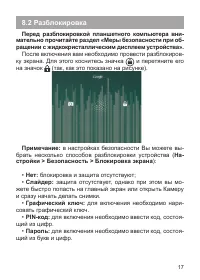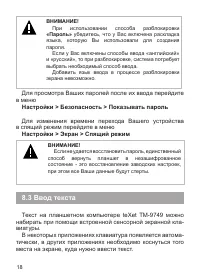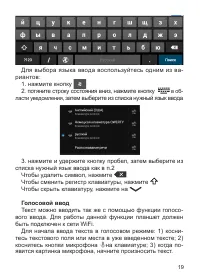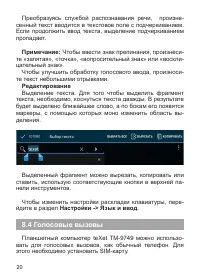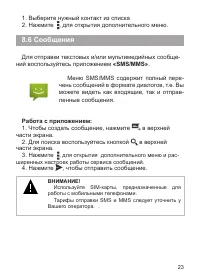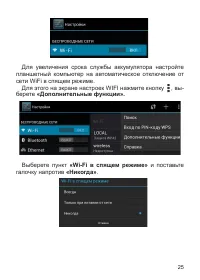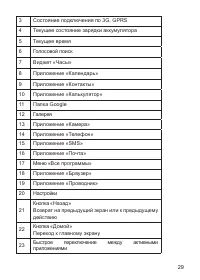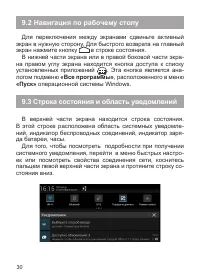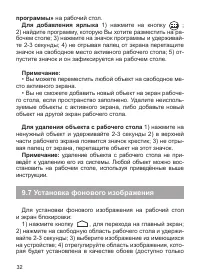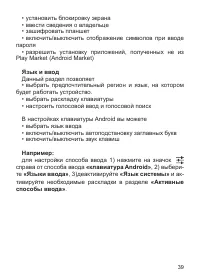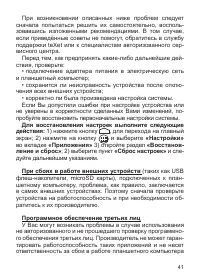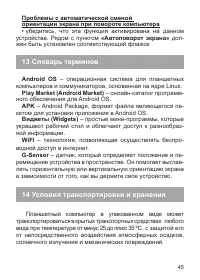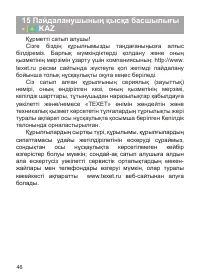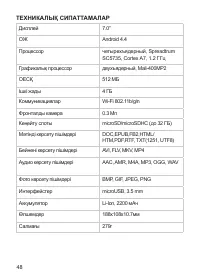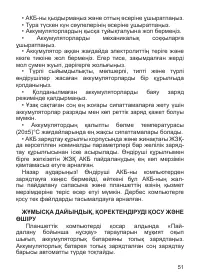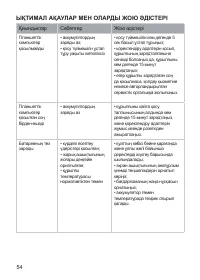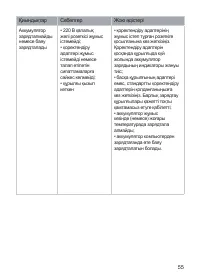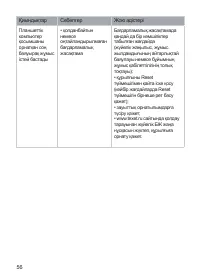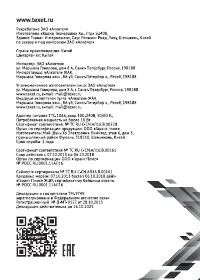Страница 2 - Содержание
Содержание 1 Указания по эксплуатации ...................................................4 2 Правила пользования аккумуляторами .............................7 3 Комплектность ................................................................... 11 4 Технические характеристики ............................
Страница 5 - Указания по эксплуатации; Общие указания по эксплуатации
4 1 Указания по эксплуатации Данный планшетный компьютер произведен и предназначен для мобильного использования. Нижеследующие указания по эксплуатации предназначены для того, чтобы помочь Вам правильно использовать компьютер без угрозы чьей-либо безопасности и сохранять его в рабочем состоянии. Вни...
Страница 8 - Правила пользования аккумуляторами
7 • Не извлекайте карту памяти во время доступа компью- тера к ее содержимому (чтение, копирование, воспроизве- дение файлов). Это может привести к потере данных или к выходу карты из строя. • Не используйте карту памяти при повышенной температуре. • Берегите карту от попадания жидкости или эрозийны...
Страница 10 - Заряд аккумулятора; Меры предосторожности:
9 Изготовитель не несет ответственности за ухудшение ка- честв и характеристик АКБ, произошедших в связи с заряд- кой или подзарядкой АКБ от компьютера или иного подобного устройства, а также не гарантирует штатную работу своего Устройства, зарядка или подзарядка АКБ которого произво- дилась от комп...
Страница 12 - Комплектность; Планшетный компьютер; Технические характеристики
11 3 Комплектность Планшетный компьютер ............................................. 1 шт. USB-кабель ................................................................. 1 шт. Адаптер питания ......................................................... 1 шт. Руководство по эксплуатации ....................
Страница 13 - Назначение планшетного компьютера
12 - Прочее: микрофон, вибромотор, FM-радио - Аккумулятор: Li-Ion, 3000 мАч - Размеры: 188x108х10.7 мм - Масса: 279 г ВНИМАНИЕ! Операционная система занимает некоторую область встроенной памяти, поэтому емкость свободной памяти, отображаемая в информации об устройстве, меньше номинальной емкости, за...
Страница 14 - Операционная система Android; Общий вид планшетного компьютера; «Питание»
13 Операционная система Android – это операционная си- стема с открытым кодом, специально разработанная для мо- бильных устройств (планшетных компьютеров, смартфонов). OS Android постоянно совершенствуется и на сегодняшний день занимает одно из лидирующих мест на мировом рынке. В интернет существует...
Страница 15 - Подготовка к работе; Зарядка аккумуляторной батареи; Перед зарядкой аккумуляторной батареи внимательно; Подключите адаптер питания к сети и вставьте штекер
14 7 Подготовка к работе 7.1 Зарядка аккумуляторной батареи Перед зарядкой аккумуляторной батареи внимательно прочитайте разделы «Общие указания по эксплуатации» и «Меры безопасности при работе с адаптером питания». Подключите адаптер питания к сети и вставьте штекер адаптера в соответствующее гнезд...
Страница 16 - Порядок работы; Управление питанием; Перед включением планшетного компьютера вниматель
15 менится с на и придёт в движение, демонстрируя то, что процесс начался. Рекомендуется не отсоединять устройство до тех пор, пока батарея не зарядится полностью. В момент полной зарядки аккумулятора значок питания на экране устройства полностью заполнится. Примечание: в Вашем планшетном компьютере...
Страница 19 - Настройки > Безопасность > Показывать пароль
18 ВНИМАНИЕ! При использовании способа разблокировки «Пароль» убедитесь, что у Вас включена раскладка языка, которую Вы использовали для создания пароля. Если у Вас включены способы ввода «английский» и «русский», то при разблокировке, система потребует выбрать необходимый способ ввода. Добавить язы...
Страница 20 - Голосовой ввод
19 Для выбора языка ввода воспользуйтесь одним из ва- риантов: 1. нажмите кнопку 2. потяните строку состояния вниз, нажмите кнопку в об- ласти уведомления , затем выберите из списка нужный язык ввода 3. нажмите и удержите кнопку пробел, затем выберите из списка нужный язык ввода как в п.2 Чтобы удал...
Страница 21 - Редактирование
20 Преобразуясь службой распознавания речи, произне- сенный текст вводится в текстовое поле с подчеркиванием. Если продолжить ввод текста, выделение подчеркиванием пропадает. Примечание: Чтобы ввести знак препинания, произнеси- те «запятая», «точка», «вопросительный знак» или «воскли- цательный знак...
Страница 24 - Работа с приложением:
23 1. Выберите нужный контакт из списка 2. Нажмите , для открытия дополнительного меню. 8.6 Сообщения Для отправки текстовых и/или мультимедийных сообще- ний воспользуйтесь приложением «SMS/MMS» . Меню SMS/MMS содержит полный пере- чень сообщений в формате диалогов, т.е. Вы можете видеть как входящи...
Страница 29 - Рабочий стол и элементы управления; Стандартный Рабочий стол ОС Android состоит из не-; Общий вид стандартного рабочего стола
28 9 Рабочий стол и элементы управления Стандартный Рабочий стол ОС Android состоит из не- скольких экранов. Главный экран расположен по центру, а дополнительные экраны слева и справа от него. Любой из экранов может быть организован по вашему усмотрению. 9.1 Общий вид стандартного рабочего стола OC ...
Страница 31 - Навигация по рабочему столу; «Все программы»; Строка состояния и область уведомлений
30 9.2 Навигация по рабочему столу Для переключения между экранами сдвиньте активный экран в нужную сторону. Для быстрого возврата на главный экран нажмите кнопку в строке состояния. В нижней части экрана или в правой боковой части экра- на правом углу экрана находится кнопка доступа к списку устано...
Страница 32 - Переключение между приложениями; «Все
31 9.4 Главное меню. Все программы Главное меню позволяет установить фоновое изображе- ние на рабочий стол, открыть настройки планшета или ото- бразить список установленных приложений. Для вызова меню следует перейти на рабочий стол и на- жать кнопку в строке состояния. Для доступа ко всем установле...
Страница 33 - Установка фонового изображения
32 программы» на рабочий стол. Для добавления ярлыка 1) нажмите на кнопку ; 2) найдите программу, которую Вы хотите разместить на ра- бочем столе; 3) нажмите на значок программы и удерживай- те 2-3 секунды; 4) не отрывая палец от экрана перетащите значок на свободное место активного рабочего стола; ...
Страница 34 - 0 Установка и удаление приложений; Установка приложений
33 для изображений, загруженных пользователем); 5) нажмите кнопку «Установить обои» . 10 Установка и удаление приложений 10.1 Установка приложений Помимо стандартного пакета базовых приложений OS Android и предустановленного программного обеспечения от официальных партнеров teXet, Вы можете установи...
Страница 38 - Настройка экрана
37 11.4 Настройка экрана Меню Настройки Экран В этом разделе Вы можете выполнить следующие действия: • выбрать оптимальную яркость экрана • установить обои • установить функцию автоматической смены ориентации экрана • настроить спящий режим • установить размер шрифта • адаптировать экран под игры 11...
Страница 41 - 2 Возможные неисправности и методы
40 ВНИМАНИЕ! Рекомендуется оставлять два активных способа ввода «русский» и «английский», чтобы иметь возмож- ность переключать раскладки при заблокированном экране. При использовании способа разблокировки «Пароль», система потребует выбрать необходимый способ ввода. Добавить язык ввода в процессе р...